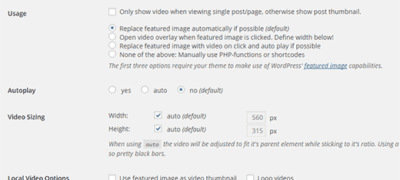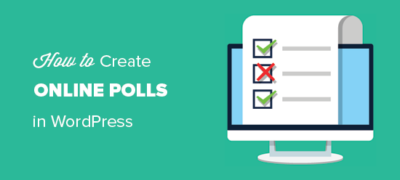您是否要向WordPress博客添加电子邮件订阅?最近,我们…
最近,一位读者问我们即将推出的模式和维护模式之间是否有区别?
答案是:是的。它们都用于不同的目的,搜索引擎对待即将到来的模式不同于维护模式。
在本文中,我们将说明即将推出与维护模式之间的区别,因此您可以根据需要选择最佳选项。
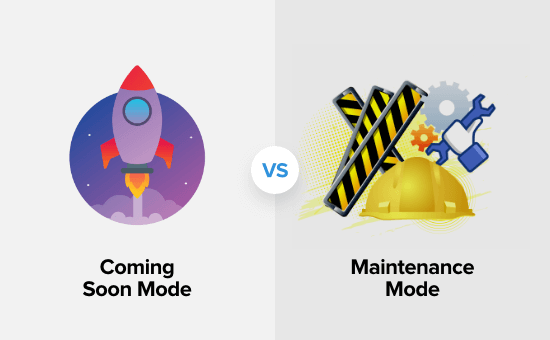
什么是即将推出的模式与维护模式的比较,为什么如此重要?
当您的网站尚未启动时,将使用即将到来模式。当您的网站暂时脱机进行维护时,使用维护模式。
容易混淆这两种模式。几个WordPress插件(例如SeedProd的“即将推出”和“维护模式”插件)使您可以将网站设置为“即将到来”模式或“维护”模式。您可能不确定差异。
正确使用每种模式非常重要。因为如果选择错误的选项,则可能会损害WordPress网站的SEO排名。
何时使用即将推出的页面
注册域名后,但在完成网站创建之前,应使用即将推出的页面。
即将推出的页面可让您在启动网站之前先引起对网站的兴趣。此外,它还可以让Google开始向您发送访问者。
最好的做法是在即将到来的页面上有一封电子邮件通讯表格。这使人们可以注册并在您的网站上线时收到电子邮件。
SeedProd使您只需单击几下即可创建外观精美的即将推出的页面。让我们看一下如何创建即将发布的页面,如下所示:
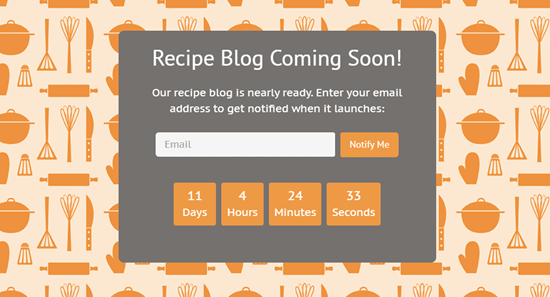
如何创建即将发布的页面
要创建即将推出的页面,您首先需要安装并激活SeedProd插件。有关更多详细信息,请参阅有关如何安装WordPress插件的分步指南。
我们在本教程中使用的是Pro版本,但您也可以使用SeedProd的免费版本。
激活后,将提示您输入许可证密钥。您可以在SeedProd网站上的帐户区域中找到它。只需在您的WordPress网站上输入它,然后单击“检查许可证”按钮:
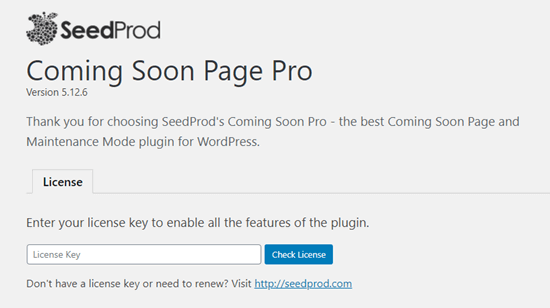
之后,转到“ 设置”»“即将推出”页面,然后单击“编辑即将推出/维护页面”按钮:
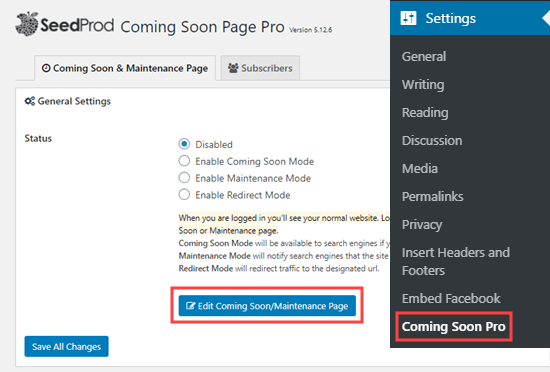
然后,只需为即将到来的页面选择一个模板。有超过50种不同的即将推出的模板可供选择:
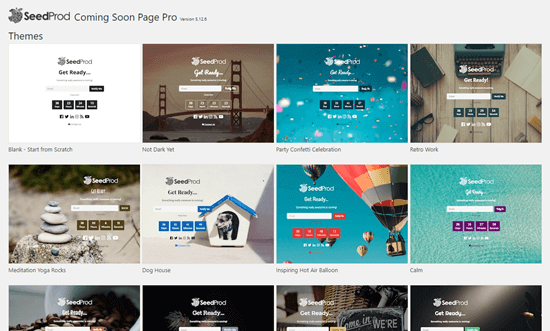
现在,您将进入SeedProd即将推出的页面编辑器中。继续并使用左侧边栏中的标签更改所需的任何内容。
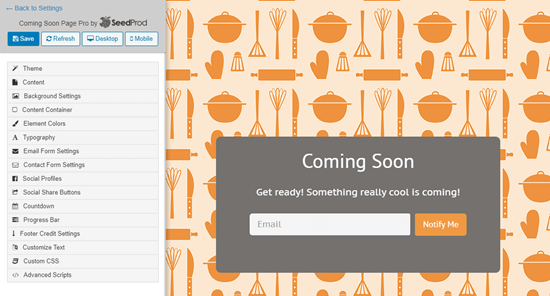
例如,您可以单击“倒计时”选项卡以启用计时器。您将需要指定计时器的结束日期:
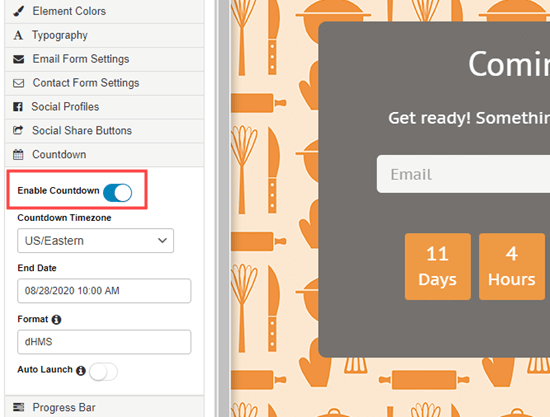
如果您想将即将推出的表格与您的电子邮件营销服务集成在一起,则只需单击“电子邮件表格设置”标签。接下来,从“将订阅者保存到”下拉列表中选择您的电子邮件营销服务:
然后,您需要按照屏幕上的说明将即将发布的页面与电子邮件列表相关联。
继续进行所需的任何其他更改。当您对即将推出的页面感到满意时,请点击屏幕顶部的“保存”按钮。接下来,点击“返回设置”链接:
现在,只需单击“启用即将启用的模式”按钮,然后单击“保存所有更改”按钮。
您即将推出的页面现已上线。要查看它,请注销您的网站并访问任何页面:
何时使用维护模式
如果需要短暂使站点脱机以进行更改或更新,则应使用维护模式。
例如,您可能想在更改WordPress主题时使用维护模式。这样可以确保您的网站仍然可以正常运行,并且在使用新主题时看起来不错。
使用维护模式的另一个好时机是在网站上添加在线商店。您可以使网站保持在线状态,但可以将商店置于维护模式。
维护模式使搜索引擎知道您的站点当前已关闭。它通过返回标头代码503来完成此操作。这样,您站点的SEO不会受到停机时间的影响。
最好让用户知道您的网站也将很快回来。您可以通过在维护页面上留言来做到这一点。您可能想要添加电子邮件表单,以便他们在您的网站备份后能够收到电子邮件警报。
提示:更新插件,主题或核心WordPress时,您的网站将自动进入维护模式几秒钟。如果您的网站陷入此模式,我们将提供有关修复WordPress维护模式错误的说明。
如何将网站置于维护模式
要将网站置于维护模式,请首先安装并激活SeedProd插件。
接下来,按照上面的说明在上方创建即将推出的页面,以创建维护模式页面。
准备好将站点置于维护模式时,只需转到WordPress管理员中的“设置”»“即将推出Pro”页面。然后,选择“启用维护模式”选项,然后单击“保存所有更改”按钮。
请记住,仅当您的站点需要维护时,才应使用维护模式。如果您尚未启动网站,请改用“即将推出”模式。